Einleitung
In diesem Dokument werden die Installationsschritte für CVVB beschrieben.
Beitrag von Kabeer Noorudeen, Cisco TAC Engineer.
Voraussetzungen
Anforderungen
Es gibt keine spezifischen Anforderungen für dieses Dokument.
Verwendete Komponenten
Die Informationen in diesem Dokument basieren auf der gehosteten CVB 11.0-Umgebung.
Die Informationen in diesem Dokument beziehen sich auf Geräte in einer speziell eingerichteten Testumgebung. Alle Geräte, die in diesem Dokument benutzt wurden, begannen mit einer gelöschten (Nichterfüllungs) Konfiguration. Wenn Ihr Netz Live ist, überprüfen Sie, ob Sie die mögliche Auswirkung jedes möglichen Befehls verstehen.
Installation
So installieren Sie CVVB:
Schritt 1: Starten Sie von der bootfähigen CD für das CVVB. Wählen Sie das zu installierende Produkt aus.

Schritt 2: Bestätigen Sie die Installation des CVVB.
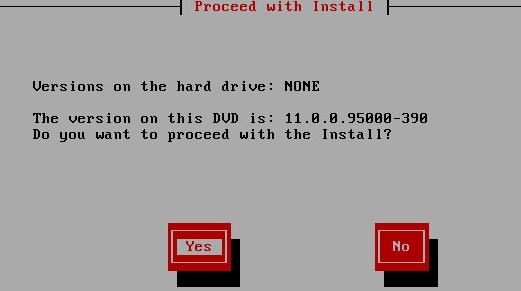
Schritt 3. Wählen Sie für den Plattforminstallations-Assistenten die Option Fortsetzen.
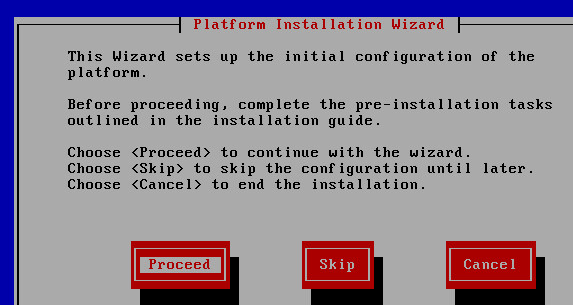
Schritt 4: Wählen Sie die richtige Option für die Patch-Installation aus. In diesem Beispiel haben Sie keine Patch-Installation.
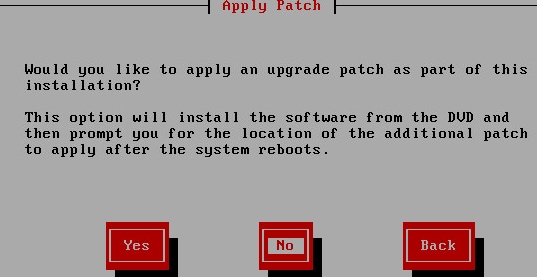
Schritt 5: Klicken Sie auf Weiter, um die Installation fortzusetzen.
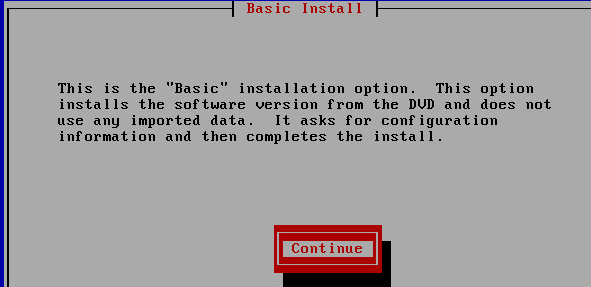
Schritt 6: Wählen Sie die Zeitzone für die Installation aus.
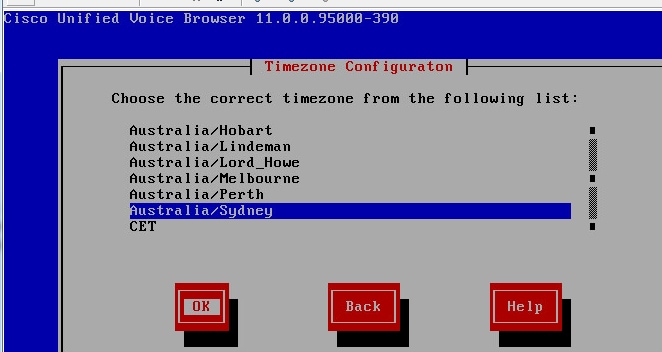
Schritt 7: Fahren Sie mit der Installation für die Konfiguration der automatischen Aushandlung fort.
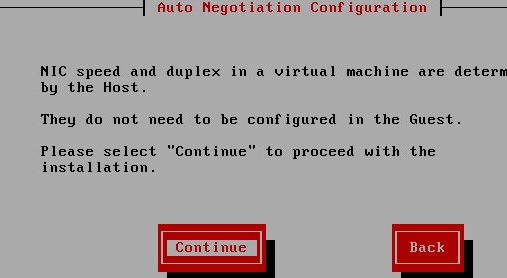
Schritt 8: Behalten Sie die MTU-Standardgröße bei.
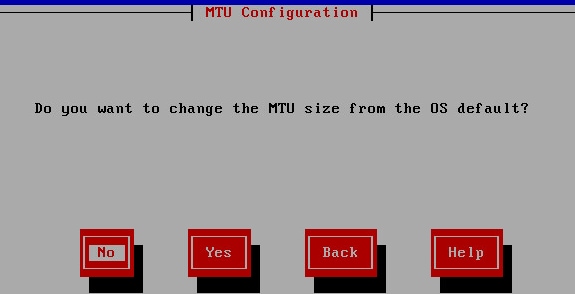
Schritt 9: Geben Sie die Serverdetails ein.
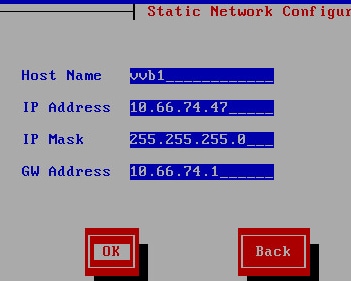
Schritt 10: Geben Sie die DNS-Details des Servers ein.
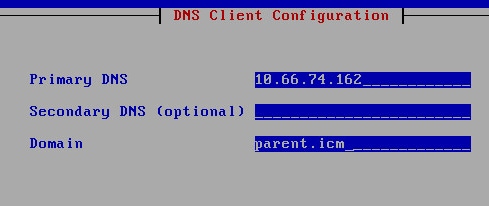
Schritt 11: Geben Sie die Anmeldeinformationen des Benutzers ein.
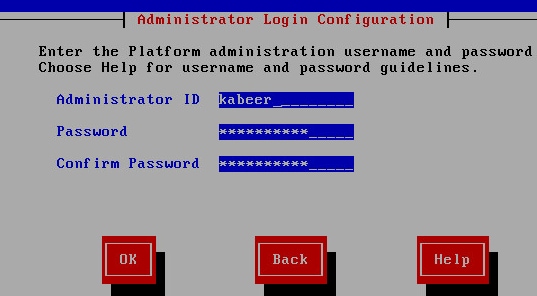
Schritt 12: Geben Sie die Organisationsdetails ein.
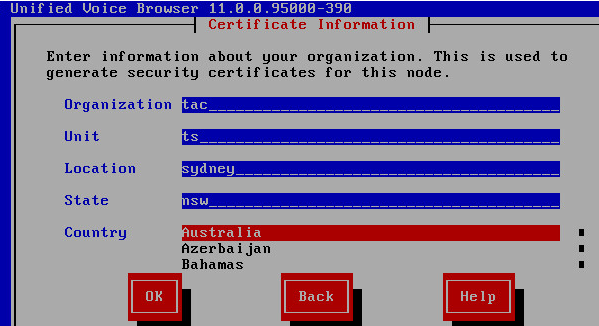
Schritt 13: Wählen Sie ihn als ersten Knoten aus.
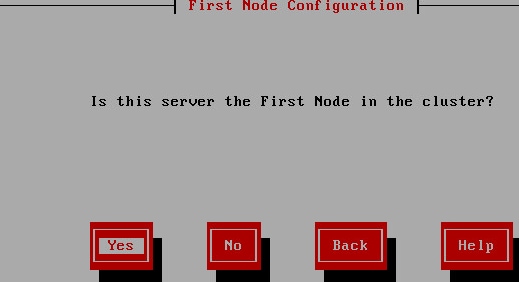
Schritt 14: Erfassen Sie die richtige NTP-Adresse.

Schritt 15: Geben Sie das Sicherheitskennwort für das Clustering an.
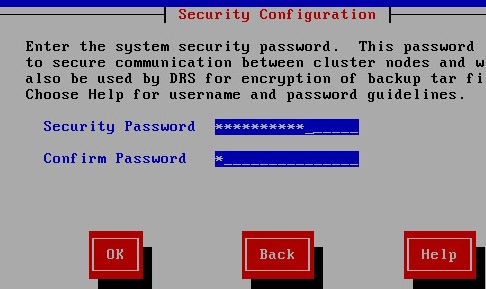
Schritt 16. Wählen Sie Nein, wenn Sie keinen SMTP-Host benötigen.

Schritt 17: Geben Sie die Anmeldeinformationen des Anwendungsbenutzers ein.
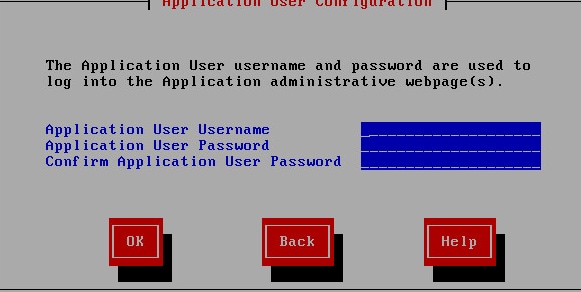
Schritt 18. Führen Sie die Installationsschritte aus.

Schritt 19: Öffnen Sie nach Abschluss der Installation die CVVB-App-Admin-Seite https://<CVVB>/appadmin

Schritt 20: Durchsuchen Sie die bereitzustellende Lizenz. Sobald die Lizenz erfolgreich bereitgestellt wurde, wird die Meldung Validierung abgeschlossen angezeigt.

Schritt 21. Die Komponenten werden auf dem CVVB aktiviert.
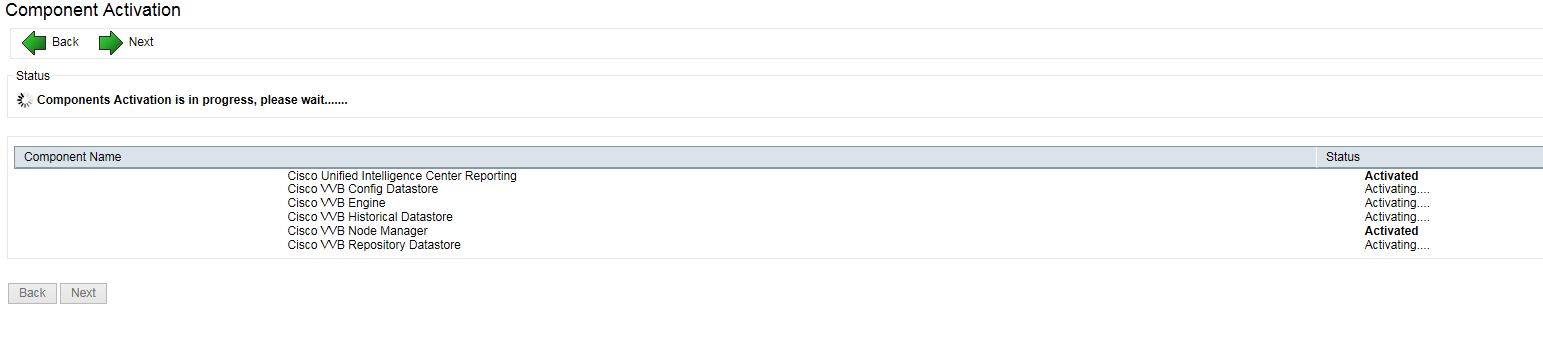
Schritt 22: Wählen Sie den entsprechenden Codec für die Lösung aus.

Schritt 23: Definieren Sie die Sprachkonfiguration gemäß der Lösung.
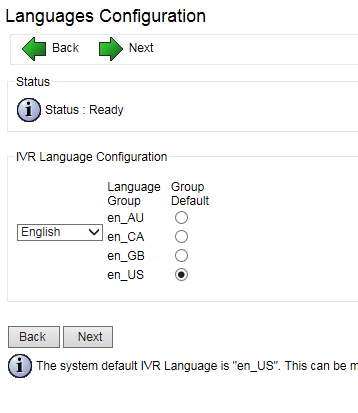
Schritt 24. Nach erfolgreichem Abschluss der Konfiguration wird das CVVB neu gestartet.

Schritt 25: Das CVVB kann konfiguriert werden.



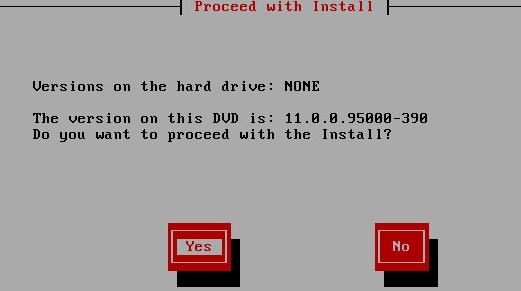
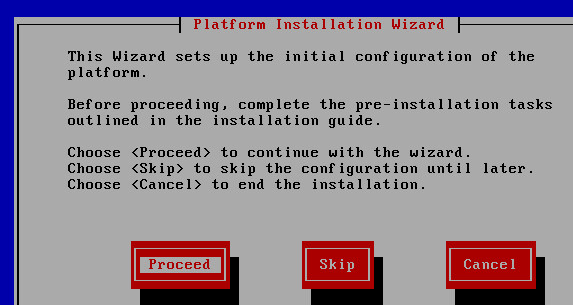
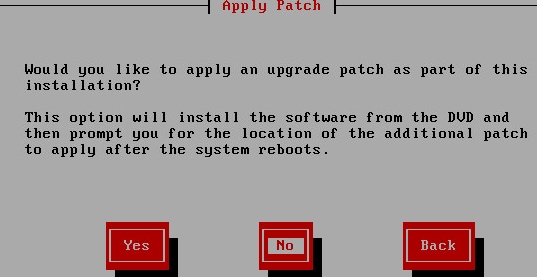
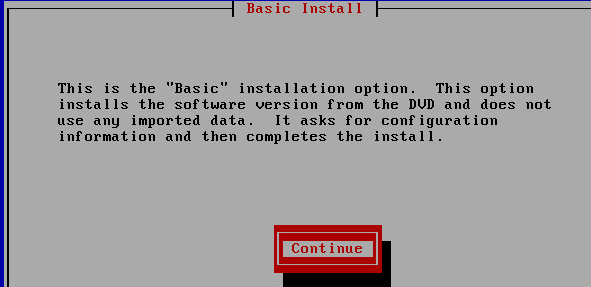
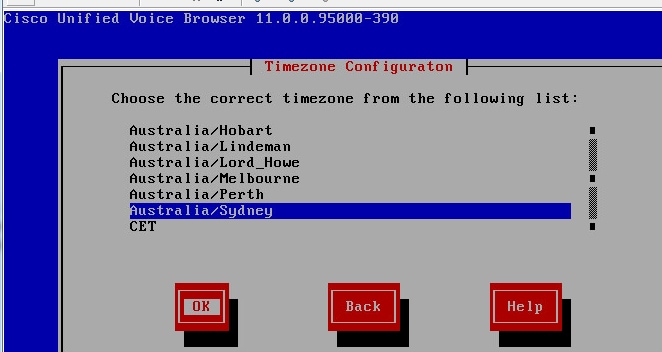
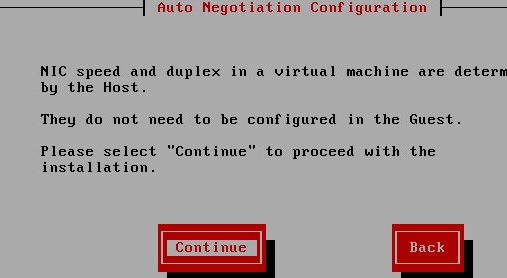
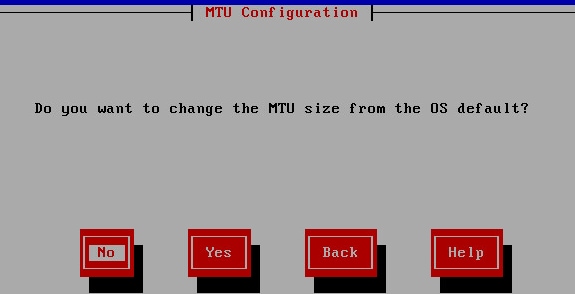
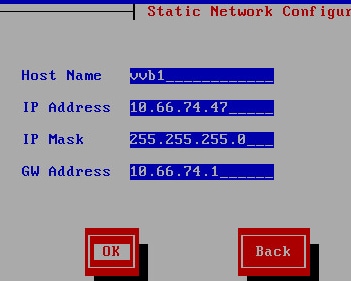
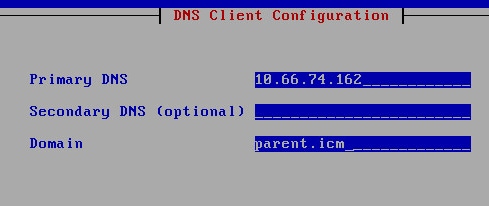
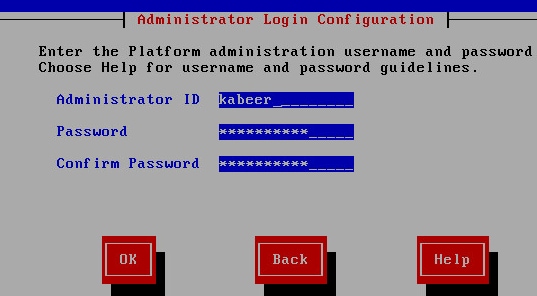
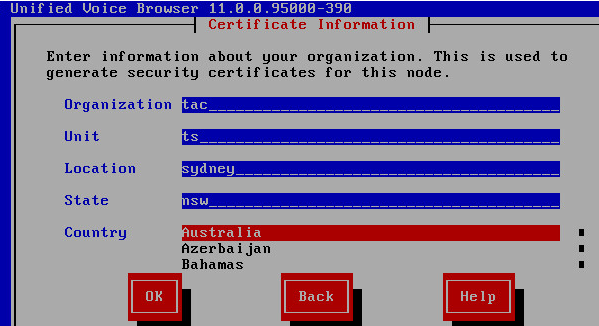
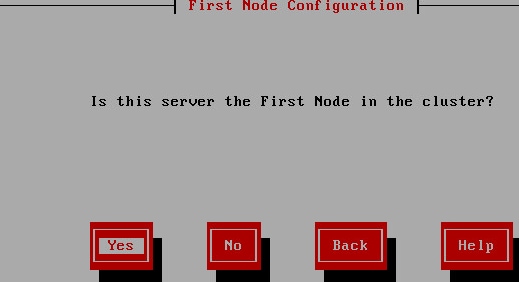

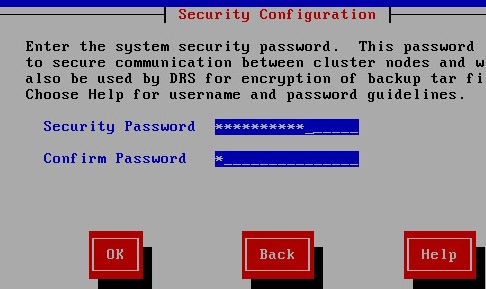

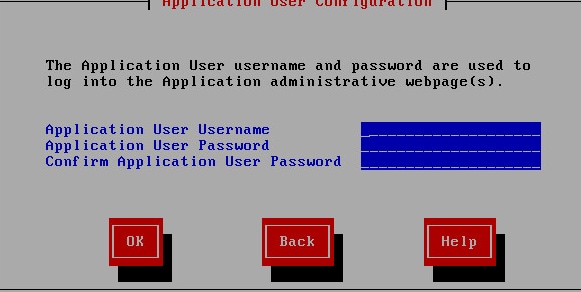



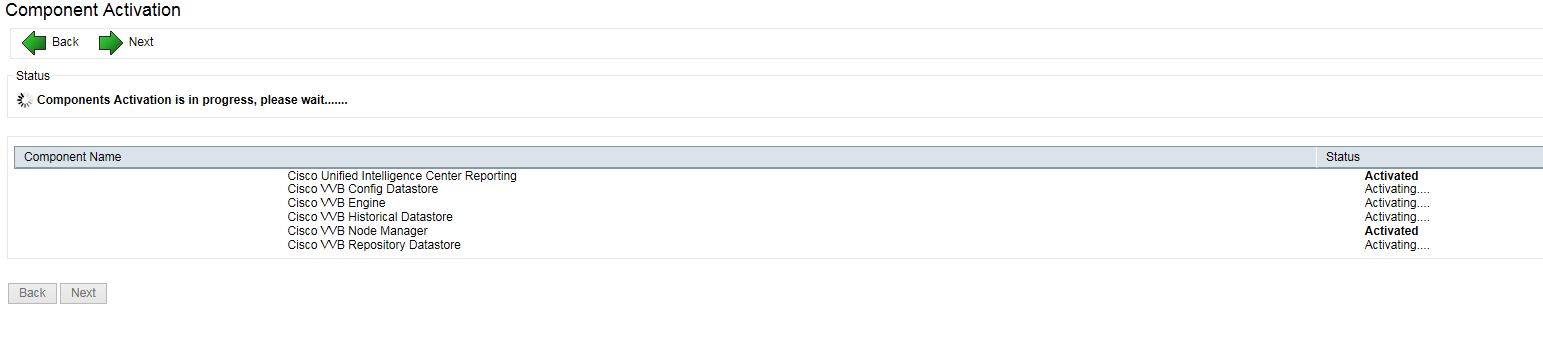

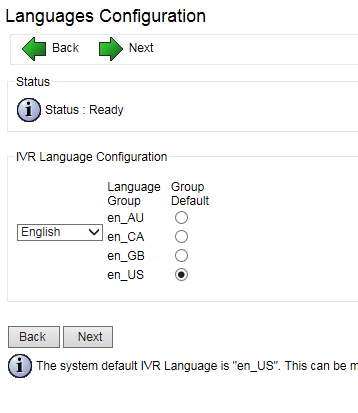


 Feedback
Feedback